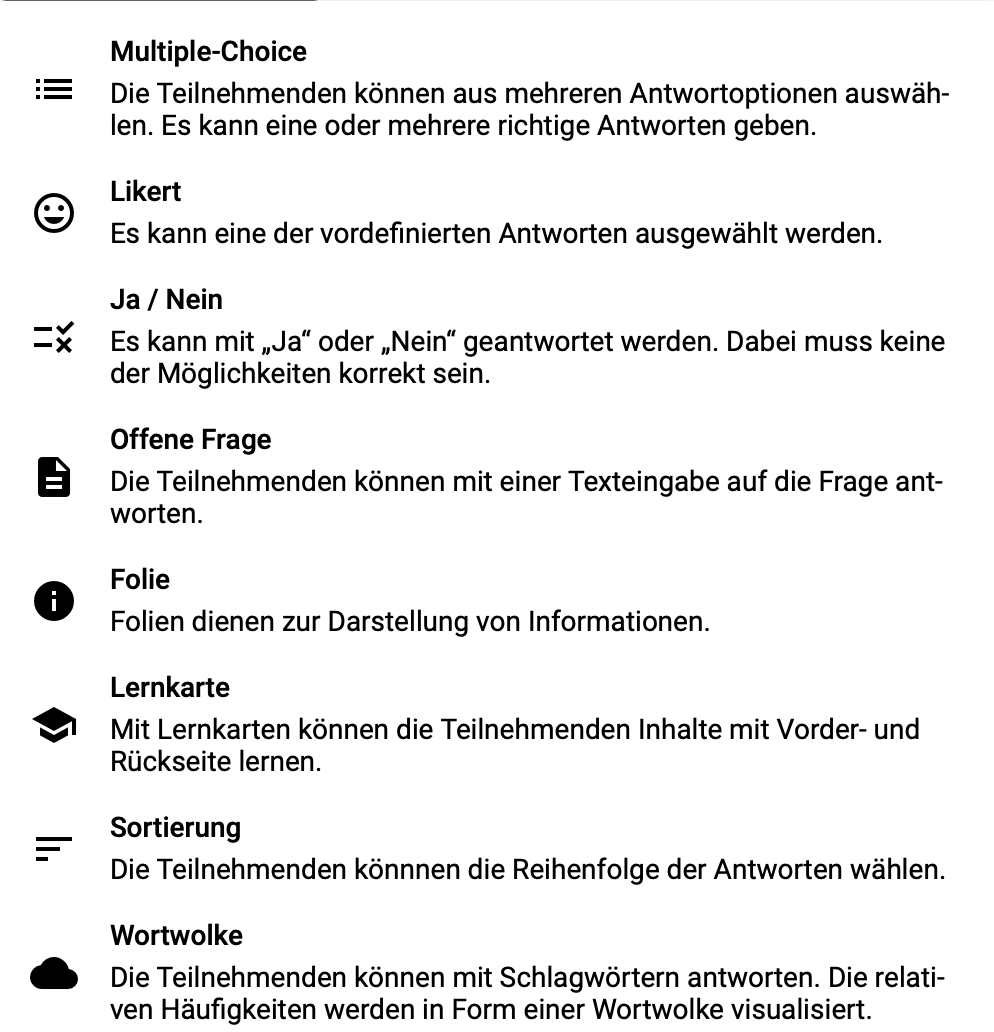Update: Da sich die deutsche Lokalisierung von Zoom seit Veröffentlichung dieses Beitrags erheblich verbessert hat, haben wir diesen Beitrag auf den neuesten Stand gebracht.
Ursprünglich veröffentlicht am 14.07.2020.
Um in Zeiten von Uni@Home wissenschaftlichen Austausch durch Tagungen digital unterstützen zu können, bieten wir Ihnen an dieser Stelle eine Anleitung zur Einrichtung eines Zoom-Meetings für Tagungen mit bis zu 300 Teilnehmern. Hierbei wird die von Zoom bereitgestellte Möglichkeit genutzt, die Registrierung über eine Webseite abzuwickeln, die Sie mit wenig Aufwand und in begrenztem Maße individuell für Ihre Tagung gestalten können. Dies dient dem Zweck den Überblick und die Kontrolle darüber zu behalten, wer an der Tagung teilnimmt.
- Sie rufen in Ihrem Browser https://uni-wuppertal.zoom.us/ auf und melden sich mit Ihrem ZIM-Account an.
- Unter Meetings klicken Sie auf den Button „Ein Meeting planen.”
- Nun befinden Sie sich in der Ansicht „Meeting planen“ dort sollten Sie zunächst Datum, Uhrzeit und Dauer der Tagung sowie die Einstellungen zur Verwendung von Audio und Video festlegen.
- In der Zeile „Registrierung“ müssen Sie dann bei „Erforderlich“ den Haken setzen
- Unter den Meeting Optionen sollten Sie die Funktion „Warteraum“ aktivieren. Die Verwaltung des Warteraums wird vereinfacht, wenn Sie die E-Mailadressen etwaiger Co-Moderatoren unter „Alternative Moderatoren“ eintragen. Die Stummschaltung von Teilnehmern beim Beitritt sollten Sie auch aktivieren.
- Da wir bereits die Funktion Registration verwenden, sollten Sie nicht den Haken für „Zu der Teilnahme ist eine Authentifizierung erforderlich” setzen. (Wenn dieser aktiv ist werden Nutzer aufgefordert sich beim Beitritt bei Zoom anzumelden bzw. einen Zoom-Account anzulegen wenn sie diesen nicht bereits haben.)
- Dann speichern Sie dieses Meeting. Nun befinden Sie sich in der Ansicht „Meeting verwalten“. Sie finden auf dieser Seite den Link der zur Registrierungsseite führt.
- Wenn Sie herunterscrollen werden Ihnen nun im Gegensatz zu regulären MEetings zusätzliche Optionen für die Registrierung angezeigt. Wenn Sie unter „Registrierungsoptionen“ auf „bearbeiten“ klicken, können Sie u.a. festlegen, ob die Registrierung automatisch oder manuell erfolgen soll. Darüber hinaus legen Sie hier fest, welche Informationen vom Teilnehmern bei der Registrierung gefordert werden. Dabei sollten Sie darauf achten, dass die Option „Auf der Registrierungsseite Schaltflächen zum Teilen in sozialen Netzwerken anzeigen“ standardmäßig aktiv ist und am besten deaktiviert werden sollte.
- Unter „E-Mail-Einstellungen“ legen Sie fest, wer den Teilnehmern nach genehmigter Registrierung als Mail-Kontakt angezeigt wird. (Hier bietet sich die Verwendung eines Zusatz-Accounts an, den Beschäftigte der BUW beantragen können. Den Online-Antrag dafür finden Sie unter https://zim.uni-wuppertal.de/de/meinzim/zugang-beantragen/mitarbeitende.html.) Des Weiteren lässt sich dort die Vorlage für die Bestätigungs-E-Mail, die Teilnehmern nach der Genehmigung erhalten, bearbeiten.
- Unter der Option „Branding“ lassen sich für die Registrierungsseite Banner und Logo hochladen, um die Registrierungsseite individuell für Ihre Tagung gestalten zu können.
- Zusätzlich können Sie über die Schaltfläche „Einstellungen“ im linken Seitenmenü Anpassungen vornehmen, die übergreifend für all Ihre Meetings gelten. Einzelne Option, von denen einige zum Teil noch nicht auf Deutsch übersetzt wurden, sind für Tagungen besonders interessant.
- „Teilnehmern erlauben, sich umzubenennen“ – sollte ausgeschaltet werden. Damit verhindern Sie, dass Teilnehmern einen anderen Anzeigenamen verwenden, als den der bei der Registrierung angegeben wurde.
- „Teilnehmerprofilbilder in einem Meeting ausblenden” – können Sie ausschalten, wenn Sie nicht wünschen, dass Teilnehmern Profilbilder verwenden.
- „Entfernten Teilnehmern den erneuten Beitritt erlauben“ – sorgt dafür dass Teilnehmer die Sie aus dem Meeting entfernt haben nicht erneut beitreten können.
- „Bildschirmübertragung“ – dort können Sie festlegen ob nur Moderatoren oder auch Teilnehmer ihren Bildschirm freigeben können.
- „Chat“ bzw. „Privater Chat“ – mit dieser Option legen Sie fest wie die Chatfunktion im Meeting genutzt werden darf.
- „Virtueller Hintergrund“ – darüber bestimmten Sie ob virtuelle Hintergründe gestattet sind.
- „Breakout-Raum“ – diese Option erlaubt es Ihnen Teilnehmer in einzelne Gruppen zu schicken, die Sie im Meeting bzw. bereits bei der Planung des Meetings festlegen können.
- Wenn alle Einstellungen zu Ihrer Zufriedenheit gesetzt wurden können Sie den Registrierungslink kopieren und in Ihren Einladungen verwenden. Für Hilfestellungen und etwaige Rückfragen steht ihnen die Benutzerberatung gerne zur Verfügung.
Co-Autorin: Gülin Yilmaz